V tomto tutoriálu jeden z našich starších členů z našich fór Jeff Masamori na Flickru) sdílí jednoduchou techniku photoshopu pro vylepšení kontrastu.
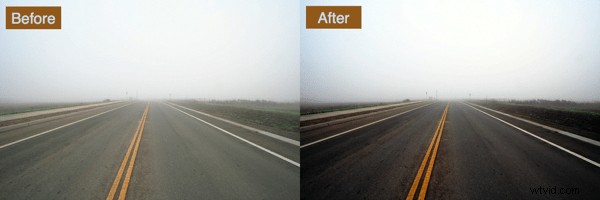
Toto je pravděpodobně nejužitečnější malá úprava, se kterou jsem se (ve Photoshopu) setkal před několika lety. Sloužil mi dobře a doufám, že bude fungovat i vám všem, protože neexistuje jediná fotka, kterou jsem kdy pořídil, která by bez ní nevypadala lépe. NIKDY.
Velmi velmi jednoduché.
1. Obrázek>Úpravy>Automatické úrovně
Pokud chcete, můžete úrovně provádět ručně, ale auto má tendenci dělat v podstatě to samé, co bych udělal já.
2. Duplikujte svou vrstvu.
Zkratka je Command+J (ovládání na PC)
3. Obrázek>Úpravy>Vyrovnat
Tato funkce přemapuje vaše pixely tak, aby zahrnovaly každý rozsah jasu. Takže vaše nejjasnější pixely budou bílé a ty nejtmavší budou černé. Po tomto příkazu, když se podíváte na svůj histogram, bude téměř vyrovnaný po celé délce. Váš obrázek bude pravděpodobně vypadat jako opravdu špatný HDR obrázek, což se dá očekávat.
4. Nastavte režim prolnutí ekvalizované vrstvy na Měkké světlo
Všimnete si, že váš obrázek vypadá méně bizarně a mnohem kontrastněji.
5. Zrušte krytí vrstvy měkkého světla.
Vždy to snížím na 30–35 %, ale můžete vyzkoušet různé krytí podle svých představ.
6. Slučte vrstvy dohromady a máte hotovo!
Zde je příklad toho, co dělá.
Před

Po/upraveno

Tak tady to máte. Zkuste to.
Jak jsem řekl, nikdy jsem neudělal snímek, se kterým by to neudělalo zázraky.
Dělá také skvělou akci.
